ສາລະບານ
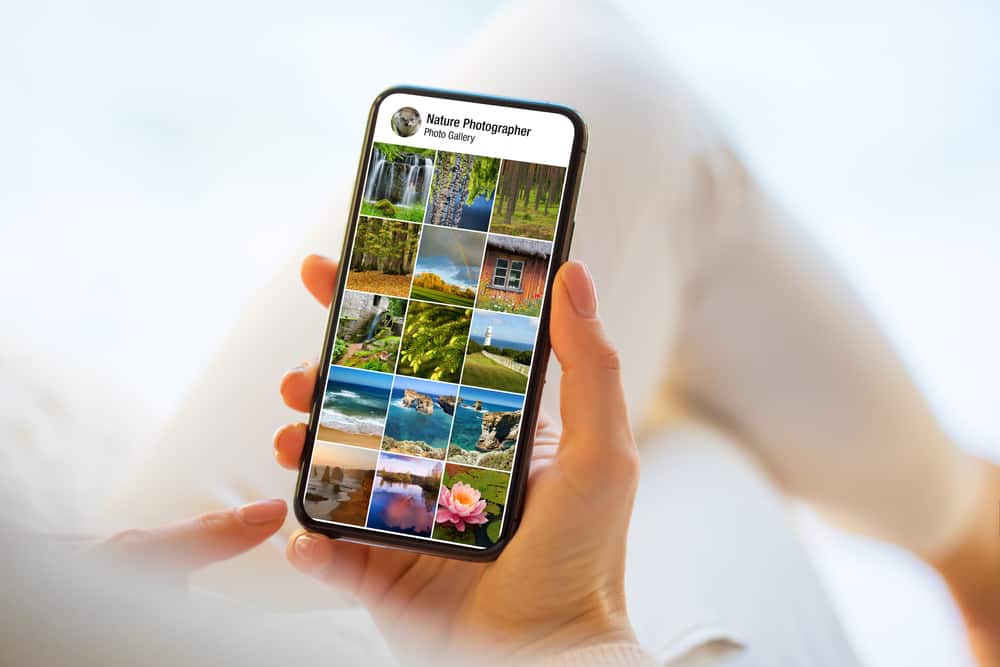
Apple ໄດ້ພັດທະນາໜຶ່ງໃນລະບົບປະຕິບັດການທີ່ໂດດເດັ່ນທີ່ສຸດສໍາລັບອຸປະກອນຂອງເຂົາເຈົ້າ, ແລະຜູ້ຄົນມັກມັນສໍາລັບຄຸນສົມບັດທີ່ຫນ້າອັດສະຈັນຂອງມັນ. ແຕ່, ລັກສະນະບາງຢ່າງບໍ່ເຫມາະສົມສໍາລັບປະຊາຊົນແລະສ້າງບັນຫາຫຼາຍສໍາລັບພວກເຂົາ; ຫນຶ່ງແມ່ນການແບ່ງປັນຮູບພາບອັດຕະໂນມັດກ່ຽວກັບ iPhone. ມັນອາດຈະບໍ່ສະດວກສໍາລັບບາງຄົນເນື່ອງຈາກບັນຫາຄວາມເປັນສ່ວນຕົວ. ດັ່ງນັ້ນ, ຄົນສ່ວນໃຫຍ່ຢາກຮູ້ວິທີຢຸດການແບ່ງປັນຮູບພາບໃນ iPhones ຂອງເຂົາເຈົ້າ.
ຄໍາຕອບດ່ວນທ່ານສາມາດຢຸດ iPhone ຂອງທ່ານບໍ່ໃຫ້ແບ່ງປັນຮູບພາບໃນ iCloud ໂດຍການເຂົ້າໄປທີ່ ການຕັ້ງຄ່າ , ຈຸດ ແອັບຮູບພາບ , ແລະຫຼັງຈາກນັ້ນຄລິກມັນ. ທີ່ນີ້ທ່ານຈະຕ້ອງປິດຕົວເລືອກ “iCloud Photos ”, ແລະມັນຈະຢຸດການແບ່ງປັນຮູບພາບໃໝ່ຂອງທ່ານໃນອຸປະກອນອື່ນທີ່ໃຊ້ Apple ID ດຽວກັນ.
ເບິ່ງ_ນຳ: "ຈໍານວນຕົວປະມວນຜົນ" ອະທິບາຍຄວາມຫມາຍນີ້ແມ່ນ ການແກ້ໄຂງ່າຍດາຍທີ່ສຸດສໍາລັບການແບ່ງປັນຮູບພາບອັດຕະໂນມັດໃນ iPhone. ແຕ່, ຖ້າທ່ານຕ້ອງການຢຸດການແບ່ງປັນຮູບພາບກັບຄົນທີ່ທ່ານໄດ້ແບ່ງປັນຮູບພາບທີ່ຜ່ານມາ, ຫຼັງຈາກນັ້ນຕໍ່ໄປນີ້ແມ່ນຄໍາແນະນໍາທີ່ສົມບູນສໍາລັບທ່ານ.
ຄຸນສົມບັດ “ການແບ່ງປັນຮູບພາບ” ໃນ iPhone ແມ່ນຫຍັງ?
ມີສອງປະເພດຂອງຄຸນສົມບັດການແບ່ງປັນຮູບຢູ່ໃນ iPhone. ອັນທໍາອິດແມ່ນຄຸນສົມບັດການແບ່ງປັນຮູບພາບຂອງ iCloud ທີ່ຈະແບ່ງປັນຮູບພາບຂອງທ່ານອັດຕະໂນມັດກ່ຽວກັບ iCloud ; ຈາກນັ້ນ, ພວກມັນສະແດງຢູ່ໃນອຸປະກອນ Apple ອື່ນໆທີ່ແລ່ນດ້ວຍ Apple ID ດຽວກັນ .
ອັນທີສອງແມ່ນຄຸນສົມບັດ ການແບ່ງປັນຄອບຄົວ ທີ່ອະນຸຍາດໃຫ້ທ່ານແບ່ງປັນອາລະບໍາຮູບພາບຂອງທ່ານໂດຍອັດຕະໂນມັດ. ກັບຄົນອື່ນ ໂດຍການເພີ່ມເຂົາເຈົ້າ . ຄຸນສົມບັດນີ້ຈະແບ່ງປັນຮູບພາບ ຫຼືອະລະບໍ້າຂອງທ່ານກັບບຸກຄົນນັ້ນໂດຍອັດຕະໂນມັດ.
ດັ່ງນັ້ນ, ຄຸນສົມບັດໃດທີ່ທ່ານຕ້ອງການປິດ ແລະຢຸດການແບ່ງປັນຮູບພາບຂອງທ່ານໃນ iPhone? ມາປຶກສາຫາລືກ່ຽວກັບວິທີທີ່ທ່ານສາມາດປິດຄຸນສົມບັດທັງສອງເທື່ອລະກ້າວ. ອັນນີ້ຈະເປັນປະໂຫຍດສຳລັບທຸກຄົນທີ່ຊອກຫາຢຸດການແບ່ງປັນຮູບພາບຂອງເຂົາເຈົ້າ, ບໍ່ວ່າເຂົາເຈົ້າກຳລັງໃຊ້ຄຸນສົມບັດທຳອິດ ຫຼື ທີສອງຢູ່.
ວິທີຢຸດການແບ່ງປັນຮູບໃນ iPhone
ຕໍ່ໄປນີ້ແມ່ນສອງວິທີເພື່ອຢຸດການແບ່ງປັນ. ຮູບພາບຂອງທ່ານຢູ່ໃນ iPhone ຂອງທ່ານ.
ວິທີ #1: ປິດການແບ່ງປັນຮູບ iCloud
ຖ້າຫາກວ່າທ່ານບໍ່ມີຄຸນສົມບັດການແບ່ງປັນຮູບອັດຕະໂນມັດ iCloud ໃນອຸປະກອນຂອງທ່ານ, ປະຕິບັດຕາມຂັ້ນຕອນຂ້າງລຸ່ມນີ້.
ເບິ່ງ_ນຳ: ວິທີການຕິດຕັ້ງອີເມວຕອບອັດຕະໂນມັດໃນ iPhone- ເປີດ Settings > “Photos “.
- ເມື່ອທ່ານຊອກຫາແອັບດັ່ງກ່າວແລ້ວ, ໃຫ້ຄລິກມັນແລ້ວຊອກຫາ “iCloud ຮູບພາບ ” ຄຸນສົມບັດ.
- ປິດມັນ ໂດຍການຄລິກທີ່ປຸ່ມສະຫຼັບ.
ນີ້ຈະຢຸດການແບ່ງປັນຮູບພາບຂອງທ່ານໄປທົ່ວບ່ອນອື່ນໃນທັນທີ. ອຸປະກອນ.
ວິທີ #2: ຢຸດການແບ່ງປັນຮູບພາບກັບຜູ້ອື່ນໃນ iPhone
ບາງຄັ້ງທ່ານໄດ້ຖືກເພີ່ມເຂົ້າໄປໃນກຸ່ມ ການແບ່ງປັນຄອບຄົວ ໃນ iPhone ຂອງທ່ານ, ແລະ ມັນແບ່ງປັນຮູບພາບຂອງທ່ານກັບກຸ່ມໂດຍອັດຕະໂນມັດ. Apple ສ້າງຄຸນສົມບັດນີ້ເພື່ອຊ່ວຍໃຫ້ຄອບຄົວແບ່ງປັນຄວາມຊົງຈໍາຂອງເຂົາເຈົ້າກັບກັນແລະກັນໂດຍບໍ່ມີການເສຍເວລາວິນາທີດຽວ.
ແຕ່ວ່າ, ຖ້າທ່ານບໍ່ຈຳເປັນຕ້ອງແບ່ງປັນຮູບພາບຂອງທ່ານກັບຄອບຄົວອີກຕໍ່ໄປ ຫຼື ທ່ານຕ້ອງການຢຸດການແບ່ງປັນຮູບພາບກັບຜູ້ອື່ນທີ່ທ່ານໄດ້ແບ່ງປັນອັນລະບັ້ມໃນຜ່ານມາ, ຫຼັງຈາກນັ້ນແມ່ນຂັ້ນຕອນທີ່ທ່ານສາມາດປະຕິບັດຕາມ.
- ໄປທີ່ ການຕັ້ງຄ່າ ແລະໃຫ້ຄລິກໃສ່ຊື່ຂອງທ່ານຢູ່ດ້ານເທິງຂອງບັນຊີລາຍການ.
- ເລື່ອນລົງແລະ ຄລິກທີ່ “ການແບ່ງປັນຄອບຄົວ ” ທາງເລືອກ. ມັນຈະເປີດບັນຊີລາຍຊື່ຂອງຄອບຄົວຫຼືສະມາຊິກຂອງທ່ານທີ່ຈະແບ່ງປັນຮູບພາບໃຫ້ກັນແລະກັນ. ທາງເລືອກ, ແລະທ່ານຕ້ອງເລືອກ “ຢຸດການໃຊ້ການແບ່ງປັນຄອບຄົວ “.
ອັນນີ້ຈະຢຸດການແບ່ງປັນຮູບພາບຂອງທ່ານກັບສະມາຊິກຄອບຄົວຄົນອື່ນໃນທັນທີ.
ບົດສະຫຼຸບ
ນີ້ແມ່ນວິທີທີ່ທ່ານສາມາດຢຸດການແບ່ງປັນຮູບພາບອັດຕະໂນມັດໃນ iPhone ຫຼືອຸປະກອນ iOS ຂອງທ່ານ. ຂ້າພະເຈົ້າຫວັງວ່າວິທີການເຫຼົ່ານີ້ຈະເປັນປະໂຫຍດສໍາລັບທ່ານໃນການຮັກສາຄວາມເປັນສ່ວນຕົວຂອງທ່ານ.
ຄໍາຖາມທີ່ຖືກຖາມເລື້ອຍໆ
ຂ້າພະເຈົ້າສາມາດລຶບຮູບພາບທີ່ແບ່ງປັນຢູ່ໃນ iPhone ຂອງຂ້າພະເຈົ້າ?ຫາກທ່ານໄດ້ເພີ່ມບາງຄົນເຂົ້າໄປໃນຄຸນສົມບັດ ການແບ່ງປັນຄອບຄົວ ແລະປັດຈຸບັນທ່ານຕ້ອງການທີ່ຈະລຶບຮູບພາບທີ່ແບ່ງປັນແລ້ວ, ມັນຈະເປັນໄປບໍ່ໄດ້. ເມື່ອທ່ານແບ່ງປັນຮູບພາບກັບໃຜຜູ້ຫນຶ່ງ, ທ່ານບໍ່ສາມາດລຶບມັນໄດ້. ເມື່ອທ່ານແບ່ງປັນຮູບພາບກັບໃຜຜູ້ໜຶ່ງ, ມັນຈະໄປຫາແອັບ Photos ຂອງເຂົາເຈົ້າໂດຍກົງ, ແລະ ຖ້າ iCloud ຂອງເຂົາເຈົ້າຖືກເປີດໃຊ້, ມັນຈະຖືກເກັບໄວ້ໂດຍອັດຕະໂນມັດຢູ່ທີ່ນັ້ນ.
ຂ້ອຍຈະເຮັດແນວໃດຖ້າຮູບພາບຂອງ iPhone ຂອງຂ້າພະເຈົ້າສະແດງໃຫ້ເຫັນໃນ iPad ຂອງຂ້າພະເຈົ້າ?ໃນສະຖານະການນີ້, ທ່ານຈະຕ້ອງ <3> ປິດຄຸນນະສົມບັດ iCloud Photo ໃນ iPhone ຂອງທ່ານທັນທີ. ໄປທີ່ ການຕັ້ງຄ່າ , ເລື່ອນລົງ, ໃຫ້ຄລິກໃສ່ “ຮູບພາບ ”, ແລະຈາກນັ້ນປິດ iCloud Photos' ສະຫຼັບສີຂຽວ.
ນີ້ຈະຢຸດການອັບໂຫລດຮູບພາບຂອງທ່ານ iCloud ຂອງທ່ານ, ແລະຜົນໄດ້ຮັບ, ພວກເຂົາເຈົ້າຈະບໍ່ສະແດງໃຫ້ເຫັນໃນ iPad ຂອງທ່ານ. ຢ່າງໃດກໍຕາມ, ຮູບພາບເກົ່າຈະຖືກສະແດງຢູ່ໃນ iPad ຂອງທ່ານ. ຖ້າຫາກວ່າທ່ານບໍ່ຕ້ອງການຮູບພາບເກົ່າເຫຼົ່ານັ້ນກ່ຽວກັບ iPad ຂອງທ່ານ, ທ່ານຈະຕ້ອງ ລຶບມັນອອກຈາກ iCloud ຂອງທ່ານ ; ພວກມັນຈະຫາຍໄປຈາກອຸປະກອນໃດນຶ່ງ.
